今天要和各位分享的是Android APP的生老病死(誤
一個APP從他的開啟到關閉,
每一個階段都可以依照你的需求來加入相對應的反應,
讓你的APP更加的方便~
這也是對於一個APP工程師非常重要的常識!
下圖是我以我的觀點製作的流程圖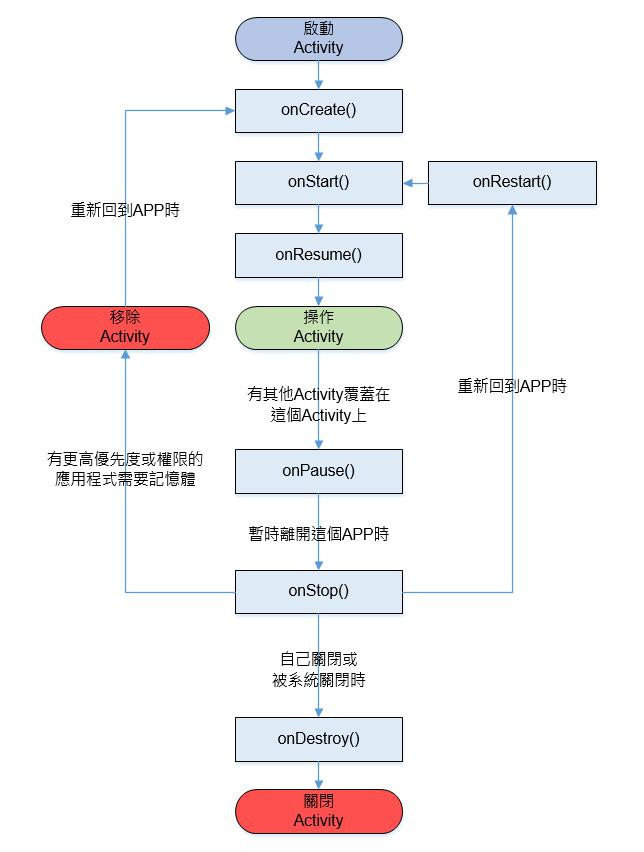
一般.java檔在創建時,
都會自動生成這段,
其他的週期則需要我們自己輸入。
這個週期是開啟程式時第一個流程,
它只會執行一次,
所以我們一般都會將基礎的監聽器、初始程式碼撰寫在這邊。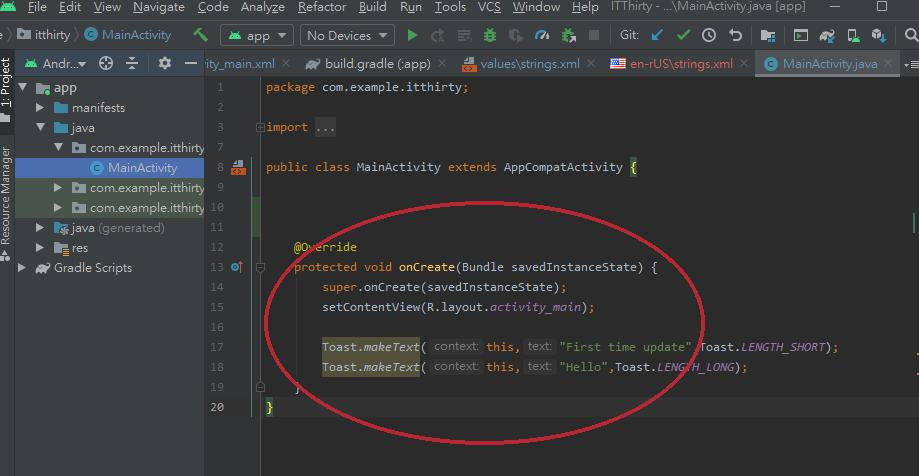
它負責將Activity顯示出來給使用者看,
並將UI的各種物件(按鈕、輸入框...等等)初始化,
方便等等onResume狀態下使用。
這個狀態下,
APP是處於使用中的,
一直跟使用者交流,
直到使用者轉移焦點就會進入onPause。
假如現在有電話進來,
電話的畫面彈出了,
這時APP就會進入onPause,
如果你選擇
拒接:
回到原本APP介面上 -> 回到onResume
接起:
開啟了電話APP(開啟其他APP) -> 進入onStop
當你回到主頁面或開啟其他APP就會進入onStop
上圖中onStop回歸APP時有兩個分支
一個是
記憶體充足:
進入onRestart,從新跑onStart和進入onResume
記憶體不足(被其他優先度更高的應用程式搶走):
重新載入APP,進入onCreate(俗稱被殺後臺)
當你從主頁或其他頁面切換回APP時就會進入onRestarty,
重新跑一次onStart和進入onResume。
使用者關閉(滑掉)APP就會進入onDestroy。
了解了Android Activity的生命週期,
你可以在不同週期內加入Log來偵錯觀察,
會更有感覺唷~
